Hajrá apa együttműködött a Microsofttal, hogy ügyfeleinek Outlook 365 e-mail előfizetéseket kínáljon a kisvállalkozások e-mailjeihez. Amikor új GoDaddy e-mail fiókot állít be, akkor lehetősége van az Outlook e-mail szolgáltatás egyéves próbaverziójának megkezdésére is. Tehát, ha az Outlook e-mailt használja a GoDaddy-fiókjából, valószínűleg azt is szeretné összekapcsolni a telefonjával a könnyű hozzáférés érdekében. Szerencsére nagyon egyszerű az Outlook alkalmazással.
Telepítse az Outlook alkalmazást Androidra
Mielőtt összekapcsolná fiókját, szüksége lesz az Outlook alkalmazásra Android-eszközén.
-
A Play Áruház alkalmazásban töltse le és telepítse a Microsoft Outlook kb.
A Microsoft Outlook alkalmazásnak kell lennie az első eredménynek, de az alkalmazás letöltése előtt győződjön meg róla, hogy látja a Microsoft logóját, csak azért, hogy biztosan a megfelelőt kapja.
-
nyomja meg Telepítés az alkalmazás oldalán az eljárás megkezdéséhez.
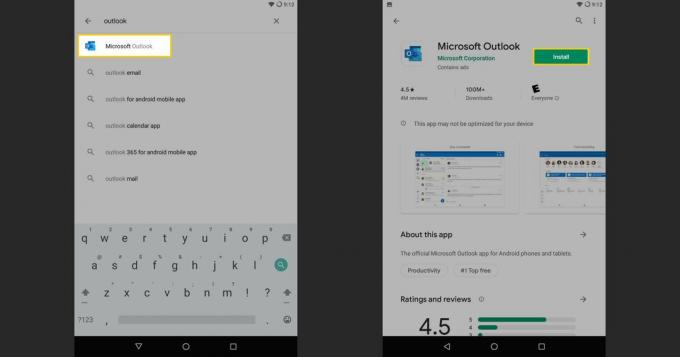
Amikor az alkalmazás telepítése befejeződött, indítsa el.
A GoDaddy e-mail beállítása az Android rendszeren
Miután megvan az Outlook alkalmazás, készen áll a GoDaddy e-mail fiók létrehozására. Mivel minden a Microsoft Outlook ökoszisztémájának része, a folyamatnak simán kell mennie.
Amikor az Outlook alkalmazás megnyílik, Fogj neki.
Az Outlook lehetővé teszi, hogy olyan fiókot importáljon, amely már a készüléken van. A GoDaddy e-mail címed azonban nem az, ezért meg kell nyomnod Ugrás a jobb alsó sarokban.
-
Az Outlook egy új ablakba viszi az e-mail cím megadását. Írja be az Outlook 365 e-mail címét a GoDaddy alkalmazásból a megadott szövegmezőbe, majd érintse meg a elemet Folytatni.
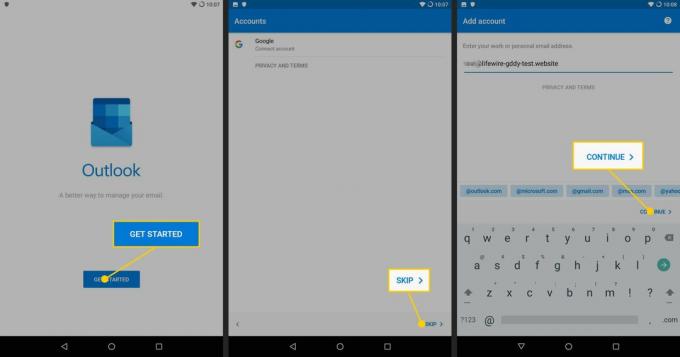
Az Outlook felismeri, hogy fiókja GoDaddy-val van, és egy új bejelentkezési képernyőhöz vezet, ahol már megvan az e-mail címe. Írja be a jelszavát, és érintse meg a elemet Bejelentkezés.
Az Outlook ekkor megkérdezi, hogy szeretne-e másik fiókot hozzáadni. Valószínűleg a legjobb kiválasztani Ugrás egyelőre a bal alsó sarokban.
-
Az Outlook beviszi a GoDaddy Microsoft 365 beérkező levelek mappájába. Készen áll a fiókja használatára Android-eszközén.
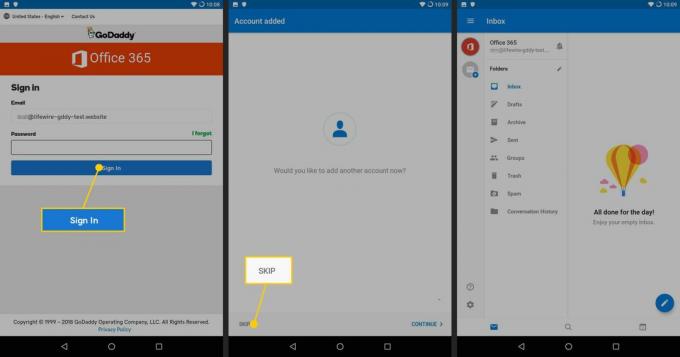
A GoDaddy e-mail beállítása az iOS rendszeren
A telepítési folyamat iOS-eszközökön eltér, de a Microsoft 365-ben lévő Microsoft Outlook használatával még mindig könnyű a GoDaddy-e-maileket az iPhone készülékére szerezni.
Nyissa meg Beállítások alkalmazást, és válassza a lehetőséget Jelszavak és fiókok.
nyomja meg Fiók hozzáadása.
A következő képernyőn az elérhető fióktípusok láthatók. Válassza a Microsoft elemet Csere.
Adja meg az e-mail címét, valamint egy rövid leírást annak azonosításához. Ezután nyomja meg a gombot Következő.
Utoljára megkérdezik, hogy szeretne-e bejelentkezni a fiókjába. Erősítse meg a megnyomásával Bejelentkezés.
A képernyő Microsoft 365 bejelentkezésre vált. Írja be az e-mail cím jelszavát, majd nyomja meg az gombot Bejelentkezés.
Innentől meg kell kérni hozzájárulását ahhoz, hogy a levelezőalkalmazás és az Office együtt működhessen. nyomja meg Elfogad.
Innen tér vissza a fiókbeállításaihoz. Győződjön meg arról, hogy a fiókot a kívánt módon állította be, majd nyomja meg az gombot Mentés a jobb felső sarokban.
A GoDaddy Microsoft 365 e-mail fiók mostantól hozzá lesz adva az iOS Mail alkalmazáshoz, és hozzáférhet a beérkező levelek mappájához, és ezen keresztül küldhet leveleket.